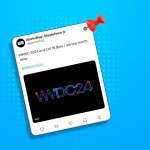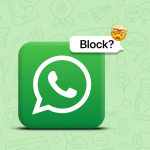Όπως κάθε άλλο smartphone, το φλας της κάμερας του iPhone λειτουργεί και ως φακός. Αν και δεν είναι κάτι που θα χρησιμοποιούσε κανείς τακτικά, έρχεται στη διάσωση όταν ψάχνετε για κλειδιά σε ένα σκοτεινό δωμάτιο ή όταν περιηγείστε σε μια διακοπή ρεύματος.
Ωστόσο, το κουμπί του φακού στην αρχική οθόνη μπορεί μερικές φορές να ενεργοποιηθεί κατά λάθος, γεγονός που μπορεί να επηρεάσει τη διάρκεια ζωής της μπαταρίας του iPhone σας. Το να γνωρίζετε πώς να απενεργοποιείτε τον φακό στο iPhone σας μπορεί να είναι χρήσιμο σε τέτοιες περιπτώσεις. Συνεχίστε να διαβάζετε για να μάθετε για διάφορους τρόπους για να το κάνετε αυτό.
6 εύκολοι τρόποι για να απενεργοποιήσετε τον φακό στο iPhone
Υπάρχουν έξι διαφορετικοί τρόποι για να απενεργοποιήσετε τον φακό σε ένα iPhone, από την εναλλαγή της οθόνης κλειδώματος έως τη χρήση του πλακιδίου του φακού στο Κέντρο Ελέγχου έως την ερώτηση στο Siri. Ωστόσο, η προσωπική μου αγαπημένη είναι η προσαρμοσμένη επιλογή προσβασιμότητας με διπλό πίσω πάτημα, καθώς δεν απαιτεί επιπλέον προσπάθεια, όπως αφύπνιση ή καθόλου άγγιγμα της οθόνης.
Πώς να απενεργοποιήσετε τον φακό στο iPhone με το Back Tap
Οι χρήστες με σωματικές και κινητικές αναπηρίες μπορούν να χρησιμοποιήσουν τη λειτουργία Back Tap στα iPhone τους για να εκτελέσουν διάφορες ενέργειες, όπως η εναλλαγή του φακού. Ωστόσο, δεν υπάρχει σκληρός και γρήγορος κανόνας ότι μόνο οι χρήστες με αναπηρίες μπορούν να χρησιμοποιήσουν αυτήν τη δυνατότητα.
Δείτε πώς εκχωρείτε τη λειτουργία του φακού σε μια χειρονομία Back Tap:
Ανοίξτε τις Ρυθμίσεις και κατευθυνθείτε στην Προσβασιμότητα.
Πατήστε στο Touch.
Εδώ, κάντε κύλιση προς τα κάτω στο κάτω μέρος και επιλέξτε Back Tap.
Τώρα, ανάλογα με την προτίμησή σας, επιλέξτε τη χειρονομία Double Tap ή Triple Tap.
Τέλος, επιλέξτε Φακός/Φακός στην ενότητα Σύστημα.
Τώρα, μπορείτε απλά να πατήσετε δύο φορές ή να αγγίξετε τρεις φορές το πίσω μέρος του iPhone σας για να ενεργοποιήσετε ή να απενεργοποιήσετε τον φακό.
Ξεκινώντας με το iPhone X, η Apple έχει προσθέσει τον φακό και τις εναλλαγές κάμερας στις κάτω γωνίες της οθόνης κλειδώματος. Μπορείτε να χρησιμοποιήσετε αυτό το κουμπί φακού για να ενεργοποιήσετε ή να απενεργοποιήσετε τον φακό χωρίς να ξεκλειδώσετε το iPhone σας.
Πώς να απενεργοποιήσετε τον φακό στο iPhone από την οθόνη κλειδώματος
Ξυπνήστε το iPhone σας.
Πατήστε παρατεταμένα το εικονίδιο του φακού στην κάτω αριστερή γωνία μέχρι να νιώσετε απτική ανάδραση.
Εναλλακτικά, μπορείτε να κάνετε ένα μερικό σάρωση προς τα αριστερά στην οθόνη κλειδώματος και ο φακός θα σβήσει αυτόματα. Μην κάνετε πλήρες σάρωση, καθώς έτσι θα ανοίξει η εφαρμογή Κάμερα.
Πώς να απενεργοποιήσετε τον φακό iPhone από το Κέντρο Ελέγχου
Η χρήση του Κέντρου Ελέγχου στο iPhone σας είναι ένας άλλος γρήγορος τρόπος για να απενεργοποιήσετε τον φακό.
Σύρετε προς τα κάτω από πάνω δεξιά για να εμφανιστεί το Κέντρο Ελέγχου.
Εντοπίστε και πατήστε το πλακίδιο του φακού για να το απενεργοποιήσετε.
Εάν δεν μπορείτε να βρείτε το πλακίδιο του φακού στο Κέντρο Ελέγχου, μπορείτε να το προσθέσετε μη αυτόματα από την εφαρμογή Ρυθμίσεις ως εξής:
Ανοίξτε τις ρυθμίσεις του Κέντρου Ελέγχου στο iPhone σας.
Πατήστε Φακός/Φακός στην ενότητα Περισσότερα στοιχεία ελέγχου και θα μετακινηθεί στην ενότητα Συμπεριλαμβανόμενα στοιχεία ελέγχου.
Πώς να απενεργοποιήσετε τον φακό στο iPhone χρησιμοποιώντας το Siri
Εάν, για κάποιο λόγο, η οθόνη αφής του iPhone σας δεν λειτουργεί ή σταμάτησε ξαφνικά να ανταποκρίνεται, μπορείτε να χρησιμοποιήσετε το Siri για να απενεργοποιήσετε τον φακό.
Ενεργοποιήστε το Siri λέγοντας Hey Siri ή Siri ή πατώντας παρατεταμένα το κουμπί Side και πείτε Απενεργοποίηση του φακού.
Το Siri θα απαντήσει, Είναι απενεργοποιημένο τώρα και το ίδιο μήνυμα θα εμφανιστεί στην οθόνη σας, που θα σας ενημερώνει ότι ο φακός είναι απενεργοποιημένος.
Πώς να χρησιμοποιήσετε το κουμπί δράσης για να απενεργοποιήσετε τον φακό στο iPhone
Εάν διαθέτετε ένα iPhone 15 Pro ή 15 Pro Max, μπορείτε να χρησιμοποιήσετε το κουμπί Action πάνω από τα ρυθμιστικά έντασης για να απενεργοποιήσετε τον φακό στο iPhone σας. Ωστόσο, πρέπει πρώτα να αντιστοιχίσετε τη λειτουργία του φακού στο κουμπί Ενέργεια για να μπορέσετε να το κάνετε. Δείτε πώς:
Ανοίξτε την εφαρμογή Ρυθμίσεις και επιλέξτε Κουμπί δράσης.
Σύρετε προς τα αριστερά ή προς τα δεξιά, ανάλογα με τη θέση σας, για πρόσβαση στο εικονίδιο του φακού.
Τώρα που το κουμπί Action στο iPhone 15 Pro έχει εκχωρηθεί η λειτουργία φακού, μπορείτε να το πατήσετε παρατεταμένα για να απενεργοποιήσετε γρήγορα τον φακό και να το πατήσετε ξανά παρατεταμένα για να τον ενεργοποιήσετε.
Πώς να απενεργοποιήσετε τον φακό στο iPhone χρησιμοποιώντας την εφαρμογή Συντομεύσεις
Ένας άλλος γρήγορος τρόπος για να απενεργοποιήσετε τον φακό είναι να δημιουργήσετε μια προσαρμοσμένη συντόμευση χρησιμοποιώντας την εφαρμογή Συντομεύσεις στο iPhone σας.
Ανοίξτε την εφαρμογή Συντομεύσεις και πατήστε το κουμπί + στην επάνω δεξιά γωνία της οθόνης.
Πατήστε το κουμπί Προσθήκη ενέργειας και, στη συνέχεια, αναζητήστε και επιλέξτε την ενέργεια Ρύθμιση φακού/φακός.
Στη συνέχεια, πατήστε το κείμενο ΕΝΕΡΓΟΠΟΙΗΣΗ και ενεργοποιήστε το στη θέση OFF. Εναλλακτικά, εάν θέλετε να το χρησιμοποιήσετε, αλλάξτε τον φακό, πατήστε Ενεργοποίηση και επιλέξτε Εναλλαγή.
Πατήστε το κουμπί Κοινή χρήση και επιλέξτε Προσθήκη στην αρχική οθόνη.
Δώστε στη Συντόμευση ένα όνομα και ένα εικονίδιο και, στη συνέχεια, πατήστε Προσθήκη επάνω δεξιά.
Τώρα που έχετε δημιουργήσει μια προσαρμοσμένη συντόμευση, μπορείτε απλά να πατήσετε το εικονίδιο της αρχικής οθόνης της συντόμευσης για να απενεργοποιήσετε τον φακό.